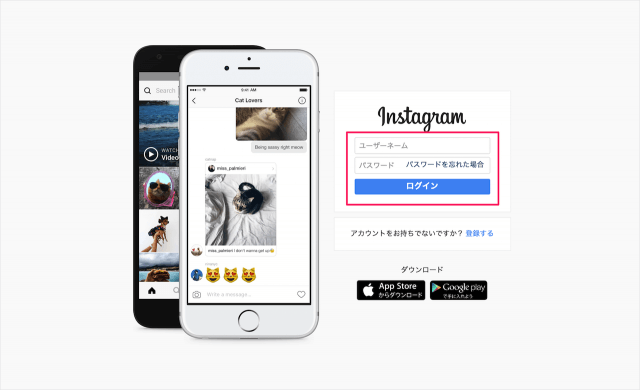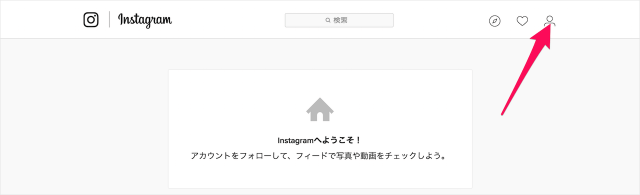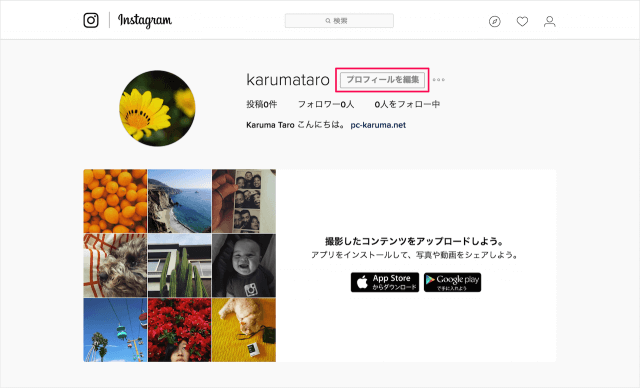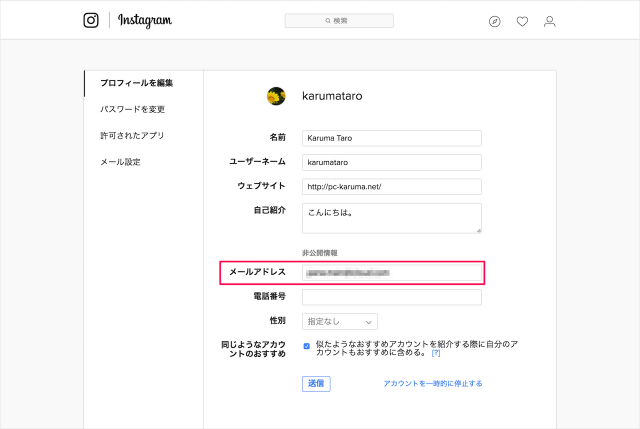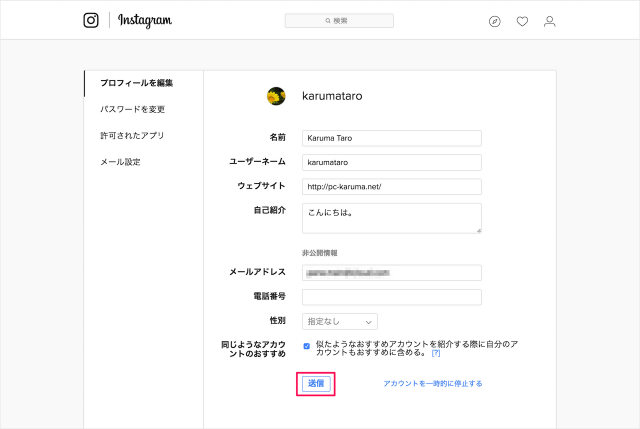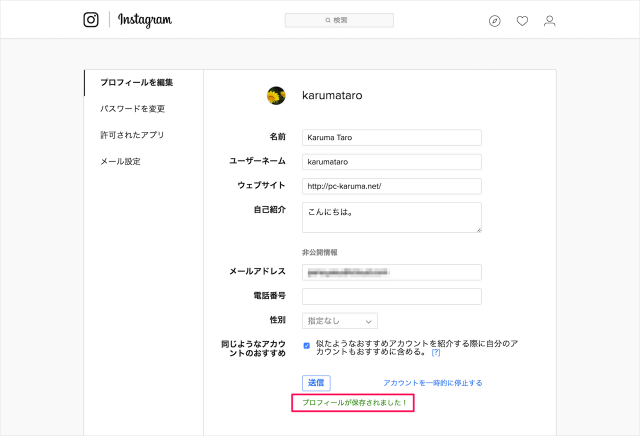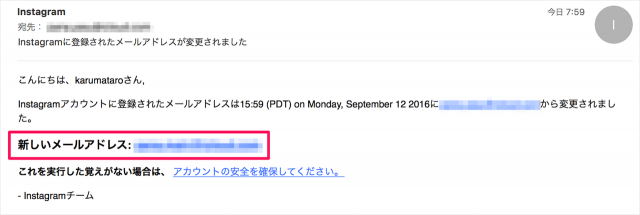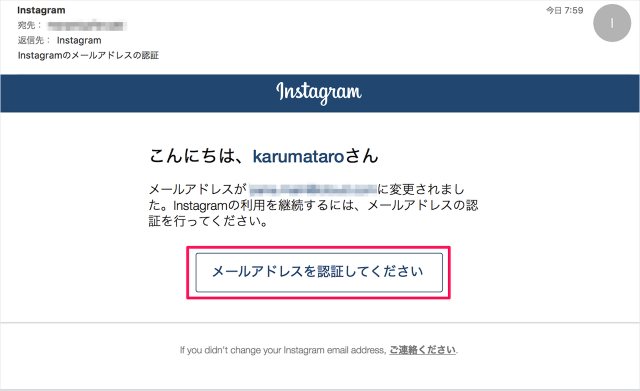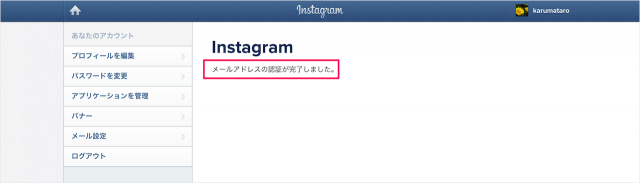まずは、こちらを参考に「ユーザーネーム」「パスワード」を入力し、Instagram へログインしましょう。
登録しているメールアドレスを変更
それでは実際に登録しているメールアドレスを変更していきます。 ログインしたら画面右上にある「ユーザー」アイコンをクリックします。 プロフィールです。 「プロフィールを編集」をクリックしましょう。 プロフィールの編集画面です。 「メールアドレス」というところに変更したい「新しいメールアドレス」を入力し 「送信」をクリックしましょう。 すると、「プロフィールが保存されました!」と表示されます。 変更前のメールを確認すると…… このように「メールアドレスが変更されたこと」と「新しいメールアドレス」の通知が届いています。 新しいメールアドレスを確認すると…… このようにメールアドレスの認証メールが届いているので、メール本文の「メールアドレスを認証してください」をクリックしましょう。 すると、このようにブラウザが起動し「メールアドレスの認証が完了しました。」と表示されます。 これで Instagram のメールアドレスの変更完了です。 その他 Instagram の使い方や設定はこちらをご覧ください。
Instagram(インスタグラム)の使い方と設定